
暂无资源
Moo0Magnifier是一款能够放大电脑桌面的电脑屏幕放大镜。如果你需要放大电脑屏幕这款屏幕放大镜Moo0Magnifier相信你会需要!这是一个轻量级的桌面增强实用程序,专门用于帮助您使用放大镜...
基本信息
评分 8
Moo0Magnifier是一款能够放大电脑桌面的电脑屏幕放大镜。如果你需要放大电脑屏幕这款屏幕放大镜Moo0Magnifier相信你会需要!这是一个轻量级的桌面增强实用程序,专门用于帮助您使用放大镜分析图标,文档,应用程序,图像,视频或放置在屏幕上的任何其他项目。该程序支持各种放大倍率,例如150%,200%,300%,400%,800%等。您可以根据需要进行设置,并允许您通过热键快速执行缩放操作。另外,该软件还可以使用鼠标滚轮来调整倍数缩放,以便更好地放大和观察,一般来说,Moo0放大镜为您带来了简单的桌面放大解决方案,有需要的朋友可以快速下载!
帮助您使用热键放大计算机屏幕上的项目
使用鼠标滚动操作来控制缩放级别
可以自动锁定变焦目标
自定义放大比例,支持高达800%的放大。
支持快捷键操作,可以快速放大热键
支持多国语言支持,包括简体中文
1.双击安装程序,进入Moo0Magnifier安装向导界面,如下所示,然后单击[下一步]。
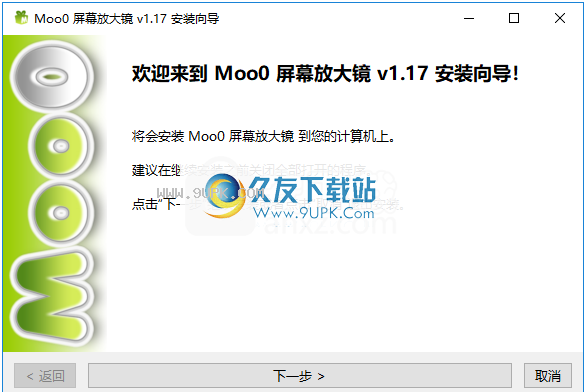
2.阅读许可协议,选中[我接受此许可协议]选项,然后继续进行下一个安装。
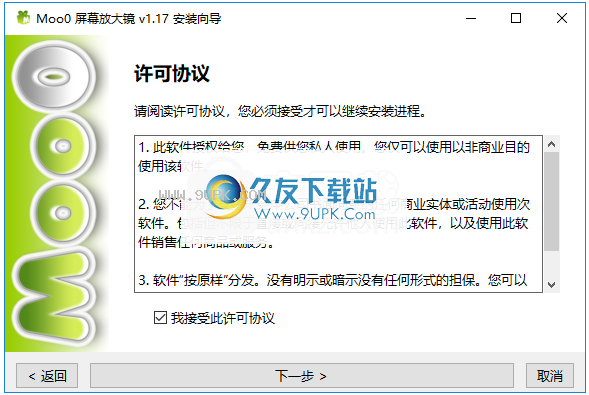
3.选择安装目录,用户可以选择默认的C:\ProgramFiles(x86)\Moo0\Magnifier1.17\,也可以对其进行自定义。
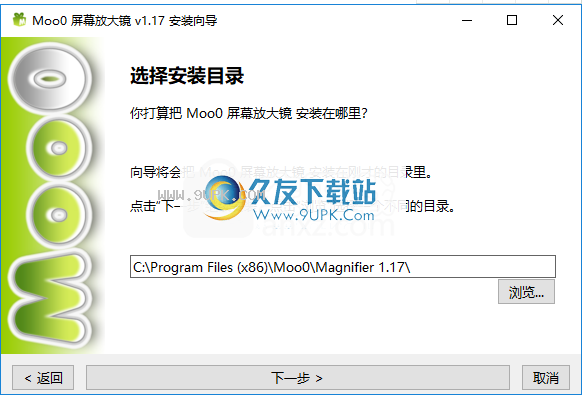
4.选择其他任务,您可以检查默认选项。
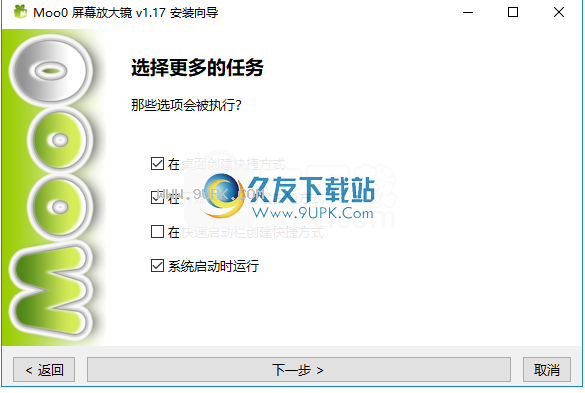
5.准备安装,单击[安装]按钮。
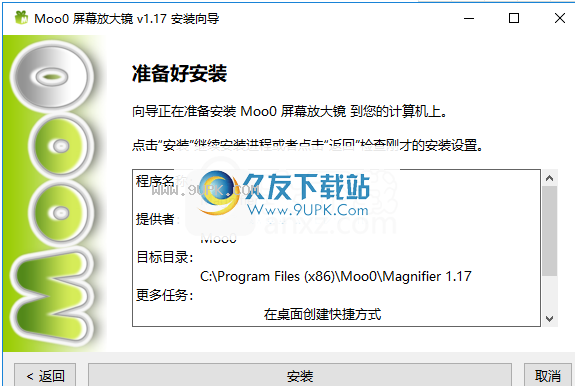
6.将会弹出以下Moo0放大镜安装完成提示,单击[关闭]。

这个不引人注目的工具在系统托盘中安静地运行,直到需要显示一些配置设置为止。您实际上可以从系统托盘中设置此工具中捆绑的所有特殊参数,因此没有其他面板可以调整缩放过程。
不用说,热键支持可帮助您更快地管理整个过程。该工具包含几个预设的键盘快捷键,可帮助您触发缩放模式,但是有一些选项可用于重新分配它们。
Moo0放大镜使您可以启用或禁用缩放模式,然后单击系统任务栏中的程序图标,或使用预设的热键之一来激活放大镜。
此外,您还可以选择缩放级别。打开放大镜时,还可以使用鼠标滚动功能放大或缩小所需区域。
该实用程序具有自动锁定选项,可让您使用“Esc”按钮,鼠标单击操作或选定的热键来关闭缩放模式。
后但并非最不重要的一点是,您可以使程序运行并在Windows启动时选择语言。由于不需要太多的计算机知识来设置特殊参数,即使是菜鸟也可以以最小的努力掌握整个过程。
在测试过程中,我们注意到Moo0放大镜可以非常快速地执行任务,而不会出错。它不占用系统资源,因此不会影响计算机的整体性能。
总而言之,对于新手和专业人士,Moo0放大镜被证明是一种高效且易于操作的应用程序。
1.运行Moo0放大镜,软件将自动隐藏到托盘中。

2.右键单击托盘上的Moo0放大镜图标,以调用以下操作菜单。
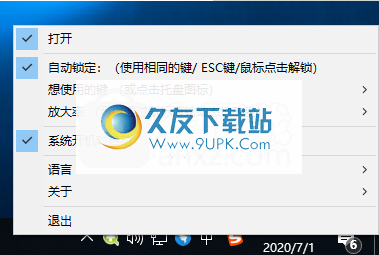
3.设置操作热键,支持多个热键,例如右CTRL键,右Alt键,Ctrl键,Ctrl+Shift键,Ctrl+Alt键等。
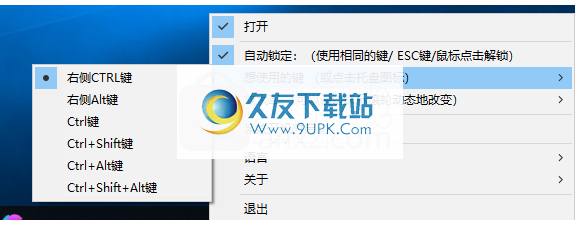
4.提供多种放大镜倍数,用户可以根据自己的需要进行选择,最高可达800%。
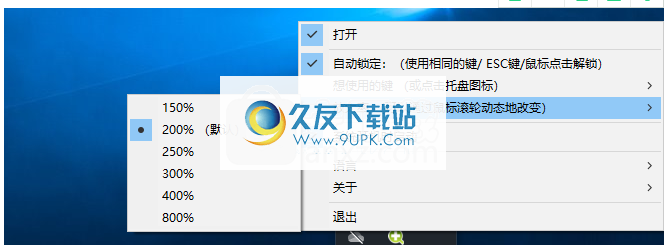
5.语言,提供多种界面语言,您可以根据自己的需要进行选择。
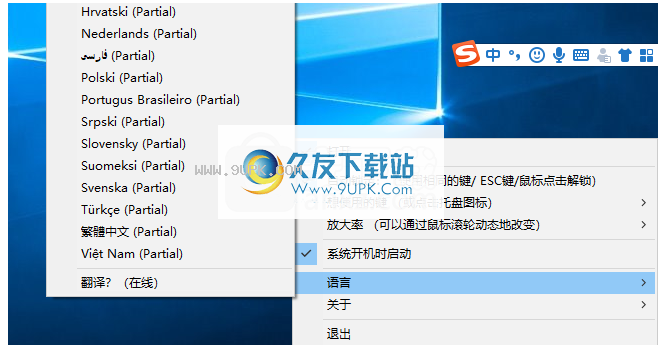
6.之后,您可以通过热键快速放大相应的项目。
